როგორ გავააქტიურო მოწყობილობა მოწყობილობის მენეჯერში Windows-ში?
თითოეული აპარატურა ჩამოთვლილი მოწყობილობა Მოწყობილობის მენეჯერი უნდა იყოს ჩართული, სანამ Windows შეძლებს მის გამოყენებას. ჩართვის შემდეგ, Windows-ს შეუძლია მინიჭება სისტემის რესურსები მოწყობილობას.
ნაგულისხმევად, Windows ჩართავს ყველა მოწყობილობას, რომელსაც ის ცნობს. მოწყობილობა, რომელიც არ არის ჩართული, მოინიშნება a შავი ისარი მოწყობილობის მენეჯერში, ან ა წითელი x Windows XP-ში. გამორთული მოწყობილობები ასევე წარმოქმნიან ა კოდი 22 შეცდომა მოწყობილობის მენეჯერში.
თქვენ შეგიძლიათ ჩართოთ მოწყობილობა მოწყობილობიდან Თვისებები მოწყობილობის მენეჯერში. თუმცა, მოწყობილობის ჩართვასთან დაკავშირებული დეტალური ნაბიჯები განსხვავდება იმისდა მიხედვით, თუ რომელ Windows ოპერაციულ სისტემას იყენებთ; მცირე განსხვავებები მოცემულია ქვემოთ.
ეს ნაბიჯები მუშაობს Windows 10, Windows 8, Windows 7, Windows Vista და Windows XP. იხ ვინდოუსის რა ვერსია მაქვს? თუ არ ხართ დარწმუნებული ვინდოუსის ამ რამდენიმე ვერსიიდან რომელია დაინსტალირებული თქვენს კომპიუტერზე.
როგორ ჩართოთ მოწყობილობა Windows-ში
-
გახსენით მოწყობილობის მენეჯერი.
ამის გაკეთების რამდენიმე გზა არსებობს, მაგრამ ყველაზე სწრაფი ჩვეულებრივ ხდება Power User მენიუ Windows-ის ახალ ვერსიებში, ან Მართვის პანელი ძველ ვერსიებში.
-
Device Manager-ში იპოვნეთ ტექნიკის მოწყობილობა, რომლის ჩართვაც გსურთ. კონკრეტული მოწყობილობები ჩამოთვლილია ძირითადი ტექნიკის კატეგორიებში.
ნავიგაცია კატეგორიებში არჩევით > ხატი, ან [+] თუ იყენებთ Windows Vista-ს ან Windows XP-ს.
-
მას შემდეგ რაც იპოვნეთ თქვენთვის სასურველი აპარატურა, დააწკაპუნეთ მაუსის მარჯვენა ღილაკით მოწყობილობის სახელზე ან ხატულაზე და აირჩიეთ Თვისებები.
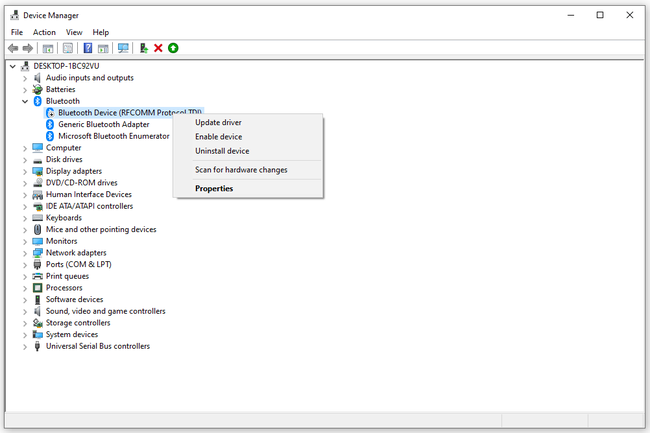
-
Აირჩიე მძღოლი ჩანართი.
თუ ამ ჩანართს ვერ ხედავთ, აირჩიეთ ჩართეთ მოწყობილობა დან გენერალი ჩანართი, მიჰყევით ეკრანზე მითითებებს და შემდეგ აირჩიეთ დახურვა ღილაკი. Მზად ხარ!
მხოლოდ Windows XP მომხმარებლები: დარჩით გენერალი ჩანართი და აირჩიეთ მოწყობილობის გამოყენება: ჩამოსაშლელი ყუთი ბოლოში. შეცვალეთ იგი გამოიყენეთ ეს მოწყობილობა (ჩართეთ) და შემდეგ გადადით მე-6 ნაბიჯზე.
-
აირჩიეთ ჩართეთ მოწყობილობა ან ჩართვაWindows-ის თქვენი ვერსიიდან გამომდინარე.
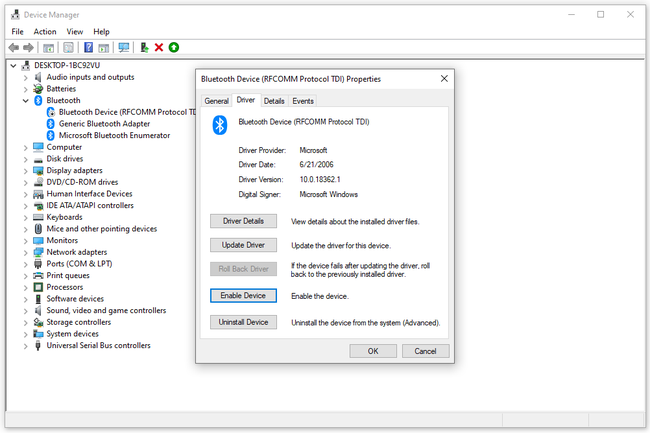
თქვენ გეცოდინებათ, რომ მოწყობილობა ჩართულია, თუ ღილაკი დაუყოვნებლივ შეიცვლება წასაკითხად მოწყობილობის გამორთვაან გამორთვა.
აირჩიეთ კარგი. ეს მოწყობილობა ახლა უნდა იყოს ჩართული და თქვენ უნდა დაბრუნდეთ მოწყობილობის მენეჯერის მთავარ ფანჯარაში და შავი ისარი უნდა გაქრეს.
Თუ ჩნდება ყვითელი ძახილის ნიშანი შავი ისრის ან წითელი x-ის გაქრობის შემდეგ, თქვენ უნდა მოაგვაროთ ეს პრობლემა ცალკე. ყვითელი ძახილის წერტილი არის სხვა სახის გაფრთხილება თქვენი ტექნიკის კონფიგურაციის შესახებ.
თქვენ შეგიძლიათ შეამოწმოთ, რომ აპარატურა გამართულად უნდა მუშაობდეს მოწყობილობის სტატუსის შემოწმება Device Manager-ში. იხ როგორ გამორთოთ მოწყობილობა მოწყობილობის მენეჯერში თუ ამის გაკეთება გჭირდებათ.
